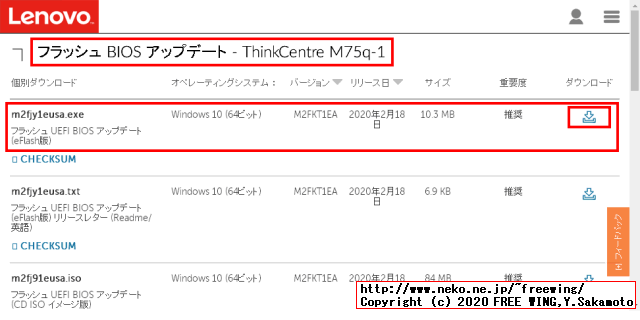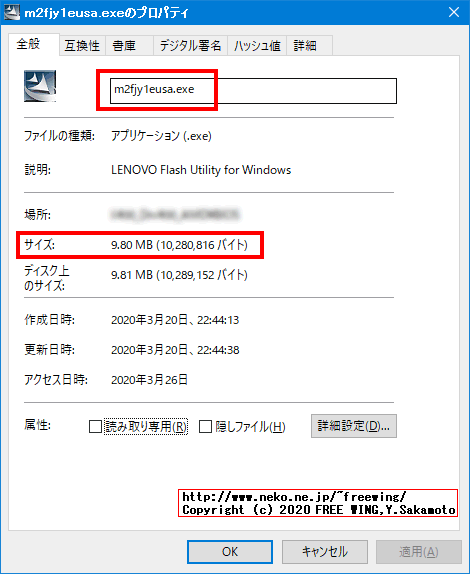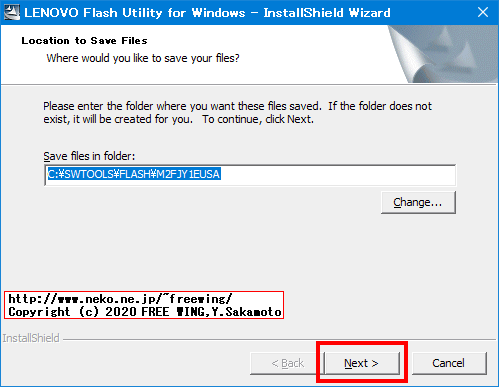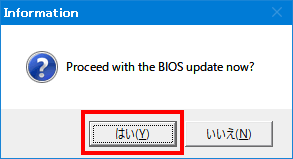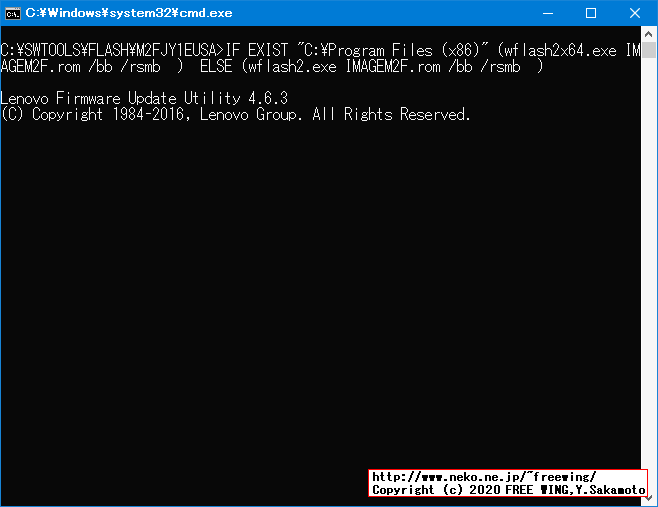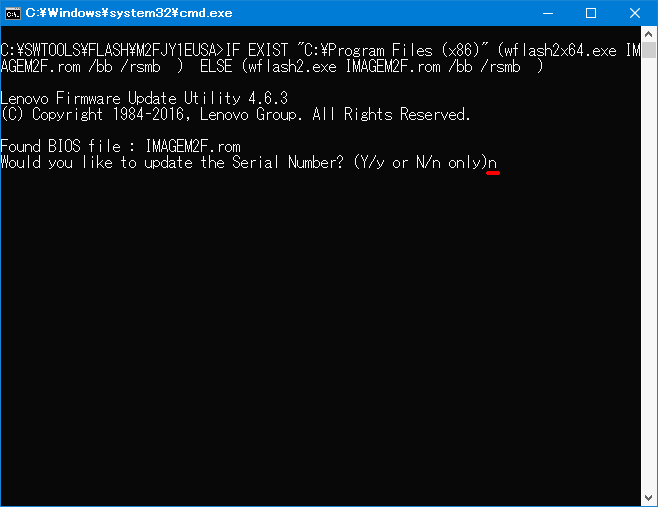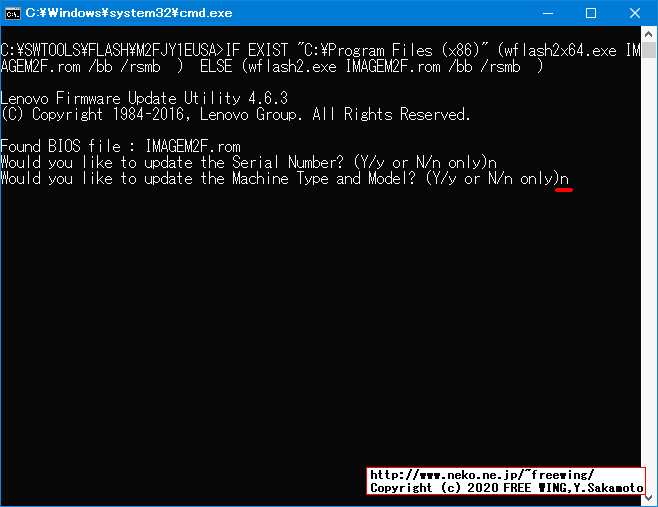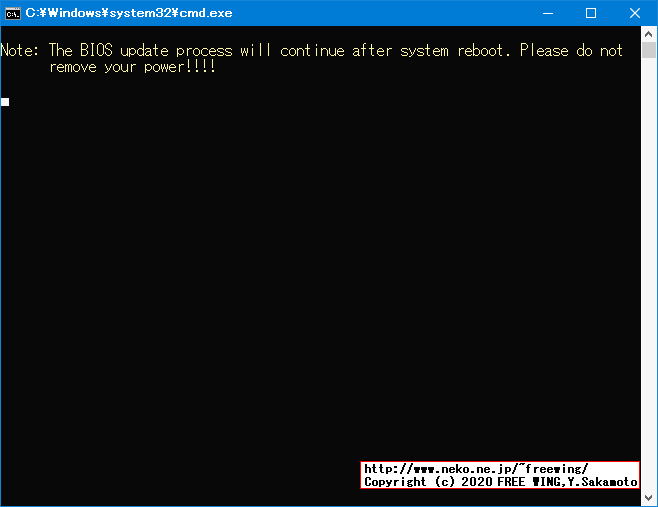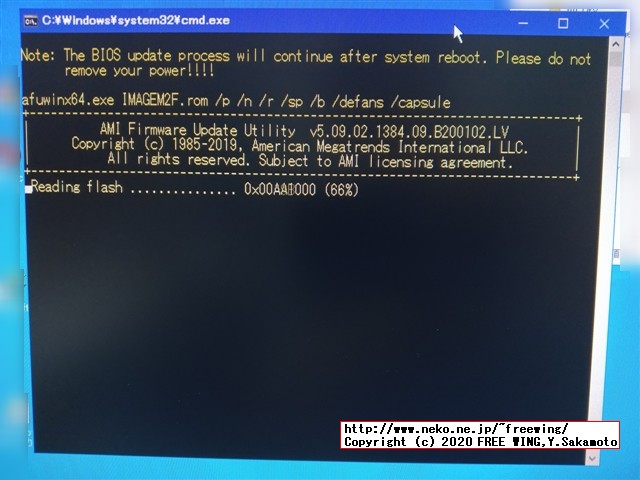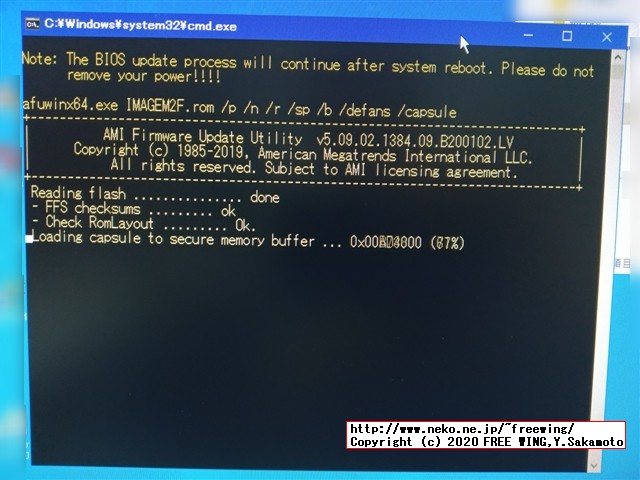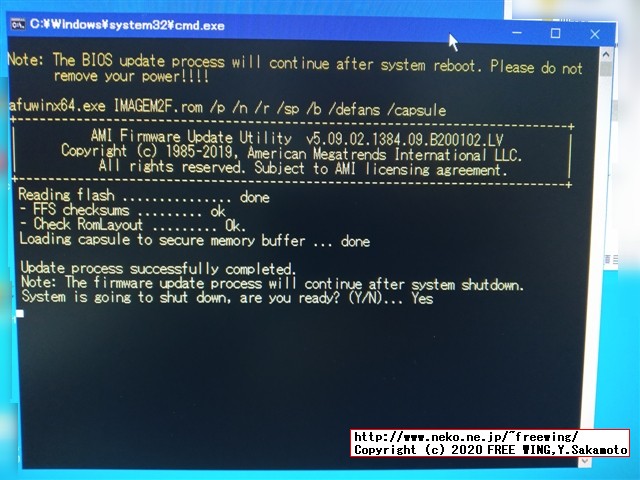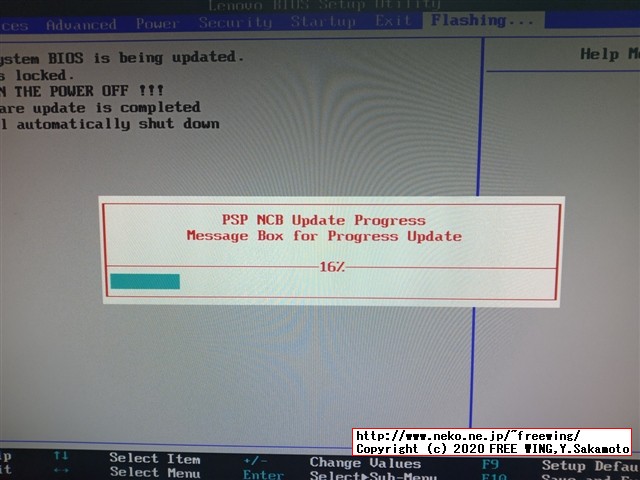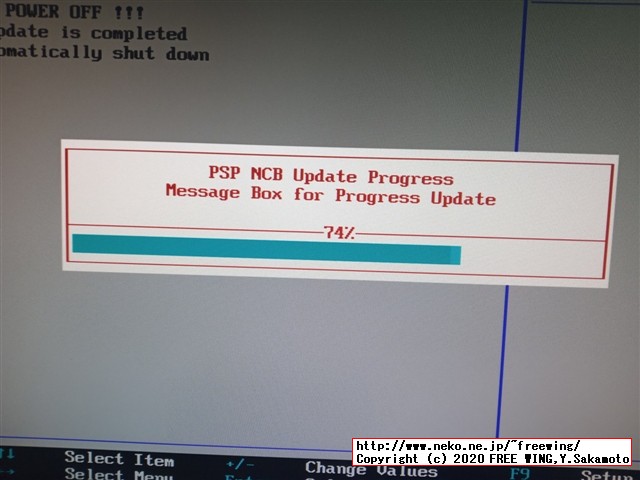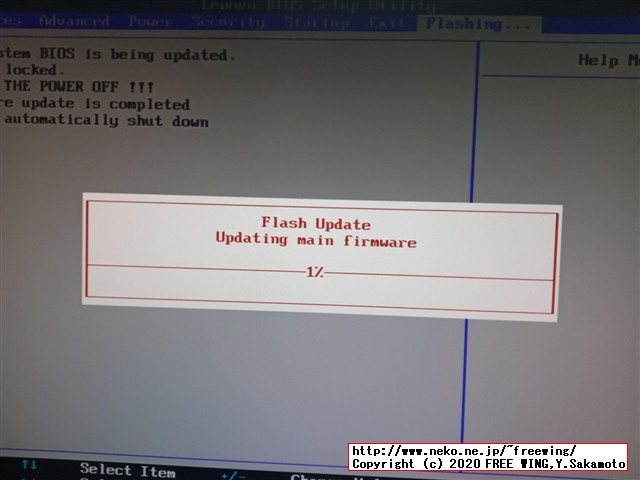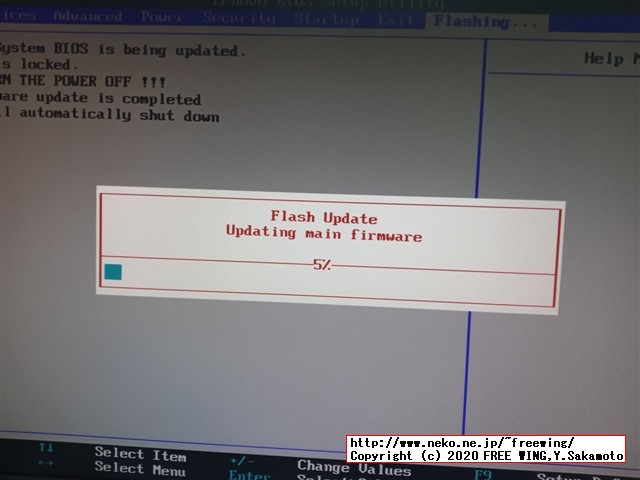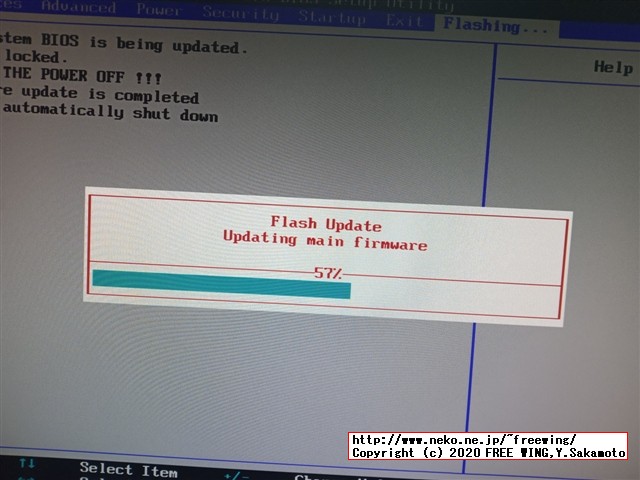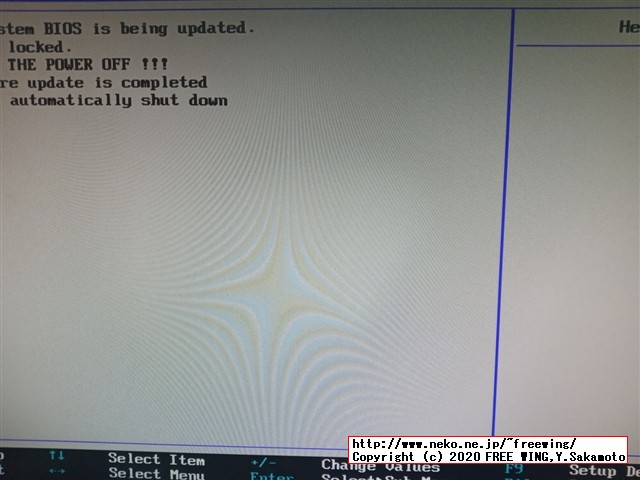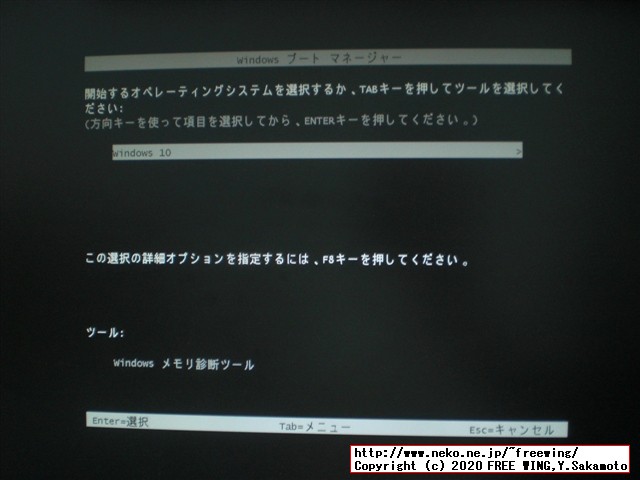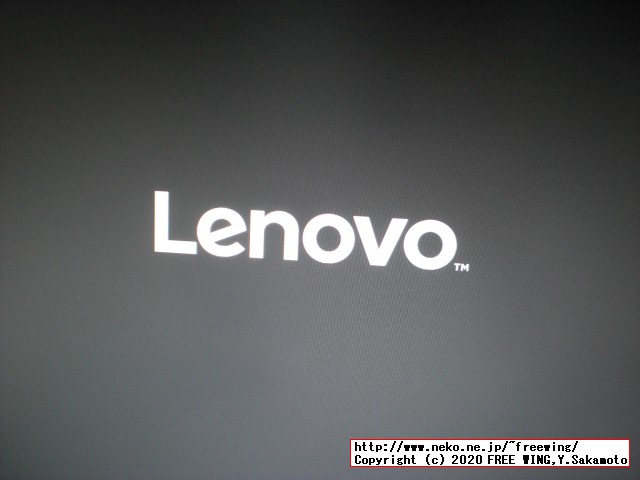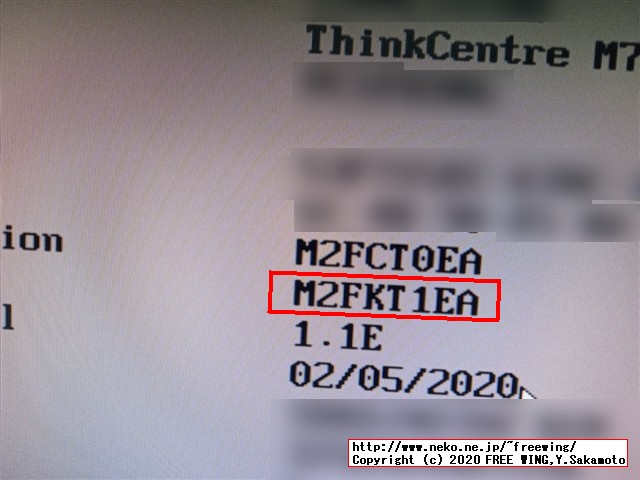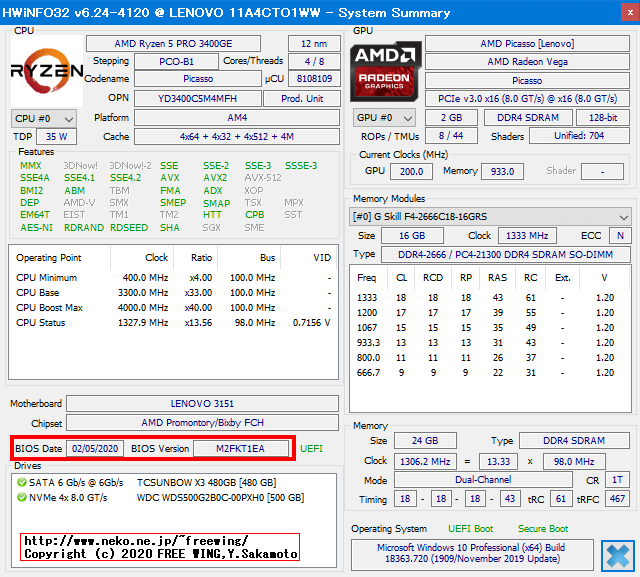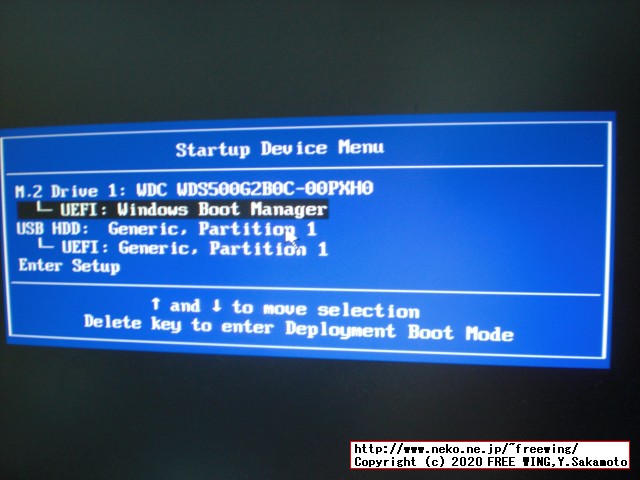2020/03/25 ベアボーン ], [Windows PC ], [Hackintosh ]● 2022年 4月以降、Lenovo ThinkCentreの BIOSの更新アプリのバージョンが変わりました [NEW] 2022/10/25 ● Lenovo ThinkCentre M75qの BIOSを簡単にアップデートする方法、写真付き解説手順 本手順は BIOSアップデートプログラムを Windows上で実行して BIOSアップデートを行なう方法です。 ● Lenovo ThinkCentre M75s GEN 2の BIOSをアップデートする方法の説明動画 How to Update BIOS Lenovo ThinkCentre M75s small GEN2 Ryzen 7 PRO 4750G
VIDEO
● BIOSアップデート手順 1) フラッシュ BIOS アップデートプログラムをダウンロードします。 フラッシュ BIOS アップデート - ThinkCentre M75q-1
追記:2020年12月15日 M2FKT27A 最新は m2fjy27usa.exe 追記:2020年12月15日 M2FKT27A 最新は m2fjy27usa.exe ※ BIOS更新プログラムを実行する時は、その他のプログラムを終了しておく事。 3) プログラムの解凍先を聞いてくるので、そのまま「Next>」を押します。 4) BIOSを更新するか?聞いてくるので、そのまま「はい(Y)」を押します。 5) 黒い画面が出てきます(絶対に閉じない事) 6) "Would you like to update the Serial Number?"と聞いてくるので「n」「エンター」を順に押します。 7) 次に "Would you like to update the Machine Type and Model?"と聞いてくるので「n」「エンター」を順に押します。 8) 黒い画面に黄色い文字が表示されて、BIOSの更新が始まります。 ※ 絶対に電源を切らない事!!故障して動かなくなります!! 9) 暫くすると自動的に再起動します。 ※ 再起動しても BIOS更新が継続するのでそのまま見守る事!! 10) 更に BIOSの更新が完了するまで放置します。 ※ 絶対に電源を切らない事!!故障して動かなくなります!! 11) BIOSの更新が完了したら、Windowsが起動するのを待ちます。 数回自動で再起動するので、Windwosが起動するのを確認してから BIOSに入るのが安全です。 12) Windowsを再起動して、BIOS画面でバージョンを確認します。 ● Lenovo ThinkCentre M75qの BIOSの更新の英語の手順説明書 m2fjy1eusa.txt
5. You may first see a confirmation prompt "Proceed with BIOS update now?".
Click "Yes" to continue.
6. You will see the prompt "Would you like to update the Serial Number?".
Input "n" and press Enter.
7. Then you will see the prompt "Would you like to update the Machine Type and Model?".
Input "n" and press Enter again.
Then the BIOS update process will start.
8. The update may take up to 2 minutes. Do not power off or restart the system during this procedure!
After the Windows update process ends,
the system will automatically reboot to continue the flash process.
● Lenovo ThinkCentre M75q-1 Tinyの BIOSメニューを表示する方法 推奨するBIOSの入り方 - ThinkPad ThinkCentre ThinkStation
● Lenovo ThinkCentre M75q-1 Tinyの起動デバイスを選択する方法 ブートするデバイスを選択する - ideapad ThinkPad ThinkStation ThinkCentre ideacentre
● Intel NUC Kit NUC8I5BEH BOXNUC8I5BEHの BOOT MENUのキー操作
BIOS画面の表示 F2キー連打 BIOS更新機能 F7キー連打 起動デバイスの選択 F10キー連打 ネットワーク起動 F12キー連打
ベアボーン ], [Windows PC ], [Hackintosh ]●関連するコンテンツ (この記事を読んだ人は、次の記事も読んでいます)[HOME]
|
[BACK]
猫屋敷工房 & HTML Generator